اکانت MCC گوگل ادز چیست؟ (نحوه ساخت و مدیریت آن)
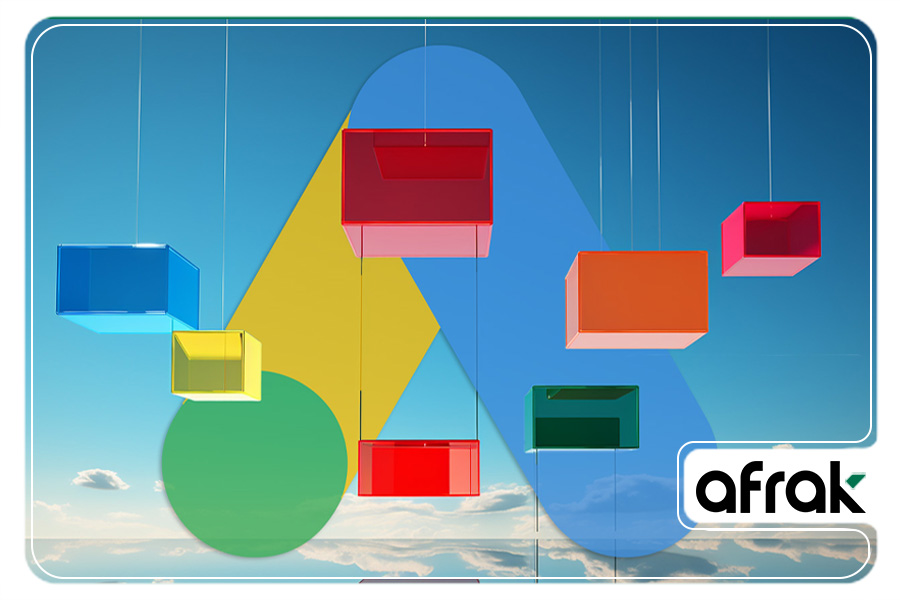
وقتی تعداد اکانت گوگل ادز زیاد شود، مدیریت هم زمان این اکانتها سخت میشود. اینجاست که باید از اکانت MCC گوگل ادز که مخفف My Client Center است برای مدیریت اکانتهای گوگل ادز استفاده کنید. معمولاً این آژانسهای تبلیغاتی هستند که مدیریت چندین حساب را در گوگل ادز برعهده میگیرند. اگر کنجکاو هستید بدانید حرفهایها چگونه چند اکانت گوگلادز را مدیریت میکنند، این مقاله را بخوانید.
حساب MCC گوگل ادز چیست؟
رفتوآمد بین اکانتهای مختلف گوگل ادز میتواند وقتگیر و پیچیده باشد. حسابدارهای کارکشته قدیمی را بهخاطر آورید که وقتی سروکارشان با چند دفتر حسابداری بود، دچار فشار و خستگی زیادی میشدند. بدون MCC گوگل ادز، مدیریت چند حساب گوگل ادز مثل حسابداری قدیمی سخت و پیچیده میشود.
حساب MCC گوگل ادز برای آسانکردن گزارشگیریها، مدیریت بهتر چند اکانت، صرفهجویی در وقت و… ساخته شده است. منظور از MCC، Manager Accounts است که قبلاً بهعنوان خلاصهشده My Client Center استفاده میشد. شما با MCC میتوانید بدون ورود و خروج از اکانتها به شیوهای مؤثر و کارآمد چند حساب را مدیریت کنید.
گوگل در حال حاضر این امکان را به کاربران میدهد که با یک ایمیل تا ۲۰ اکانت گوگلادز بسازند. اگر میخواهید تعداد حسابهایتان را به بیش از ۲۰ مورد برسانید یا از یک محل بر عملکرد چند اکانت نظارت داشته باشید، بهتر است یک حساب Google Ads MCC بسازید.
بدین ترتیب، بدون اینکه لازم باشد برای رفتن به حسابهای مختلف گوگل ادز پسورد و رمز عبور وارد کنید، مدیریت و کنترل اکانتهای گوگل ادز را خیلی راحت و سریع انجام میدهید. این ویژگی خصوصا برای آژانسهای دیجیتال مارکتینگ و متخصصهایی که با چند پروژه گوگل ادز سروکار دارند، بسیار مفید و ارزشمند است.

خرید اکانت گوگل ادز
مزایای اکانت MCC گوگل ادز
داشتن یک حساب مدیر MCC مزایای مختلف و زیادی دارد. تعدادی از این ویژگیهای مثبت عبارت است از:
- با یکبار ورود به سیستم به همه اکانتهای مشتریان در Google Ads از جمله سایر حسابهای مدیر دسترسی پیدا میکنید.
- تمام حسابها را از طریق یک داشبورد ساده و کاربردی، مدیریت و پیمایش میکنید.
- فقط از طریق یک حساب MCC میتوانید برای اکانتهای خود کمپین بسازید و آنها را مدیریت کنید.
- بهراحتی عملکرد حسابها را با هم مقایسه کنید و برای چند اکانت به طور همزمان گزارشگیری انجام دهید.
- از یک صورتحساب مرکزی برای پرداخت هزینههای چند حساب گوگل ادز استفاده کنید. این باعث ساده شدن فرایند صدور صورتحساب و کاهش خطاهای احتمالی میشود.
- هشدارهای گوگل (Alerts) را برای نظارت مؤثر بر همه اکانتهای متصل به کار ببرید.
- اکانتهای گوگل ادز را بهسرعت و سادگی داخل یک حساب مدیر ایجاد و آنها را به MCC متصل کنید.
- سطح دسترسی به حساب را برای اعضای تیم و یا مشتریان تعیین کنید تا اطلاعات حساس در معرض خطر قرار نگیرند.
اکانت MCC گوگل ادز امکان مشاهده و نظارت بر عملکرد تمامی حسابها و کمپینها را به شما میدهد. بدین ترتیب میتوانید کمپینها را برای رسیدن به اهدافتان بهتر بهینه و نتایج خوبی دریافت کنید.
نکته: یکی از کاربردهای اکانت مدیریتی هنگام اتصال اکانت گوگل ادز به سرچ کنسول است تا بتوانید کمپینهای خود را هدفمندتر مدیریت کرده و امکان شناسایی کلمات کلیدی پربازده و استفاده بهینه از بودجه را فراهم کنید.
نحوه کار MCC گوگل ادز
نکته مهمی که باید بدانیم، این است که Google Ads MCC ارتقا یافته حسابهای عادی گوگل ادز نیست. اکانت مدیر گوگل ادز یک حساب متفاوت است که میتوانید به آن چند حساب عادی یا حسابهای مدیر دیگر متصل کنید.
مثلا اگر مدیریت اکانت گوگل ادز ۴۰ کسبوکار مختلف را برعهده دارید، میتوانید آنها را در دستههای ۲۰تایی دو اکانت MCC قرار دهید. در آخر نیز این دو حساب را به یک اکانت MCC مادر متصل کنید تا مدیریت این ۴۰ اکانت را فقط از طریق یک کانال و یک حساب مشترک انجام دهید.
بعد از اینکه چند حساب گوگل ادز را به اکانت MCC متصل کردید، کاربران هر حساب میتوانند وارد اکانت شخصی خود شوند و از آن استفاده کنند. آنها نمیتوانند وارد اکانت مدیر یا حسابهای دیگر کسبوکارهای متصل به MCC شوند. بااینحال اگر به کاربر در سطح مدیریت دسترسی داده شده باشد، میتواند حساب خود را از MCC جدا کند.
مدیریت اکانت MCC گوگل ادز نمیتواند اطلاعات اختصاصی حسابهای متصل را مانند اطلاعات ورود به سیستم را تغییر دهد. بااینحال میتواند بعد از راهاندازی حساب مدیر، کاربران دیگر را به حساب خود دعوت و سطح دسترسیهای مختلفی برای آنها تعیین کند.
ساخت اکانت MCC گوگل ادز
بعد از اینکه نحوه ساخت اکانت گوگل ادز را در آموزش گوگل ادز یاد گرفتید، برای راهاندازی یک حساب مدیر گوگل ادز جهت مدیریت چند حساب، طبق دستورالعمل زیر اقدام کنید:
ابتدا وارد حساب Google Ads خود شوید و از بخش solution بالا سمت چپ، گزینه manager accounts را انتخاب کنید.
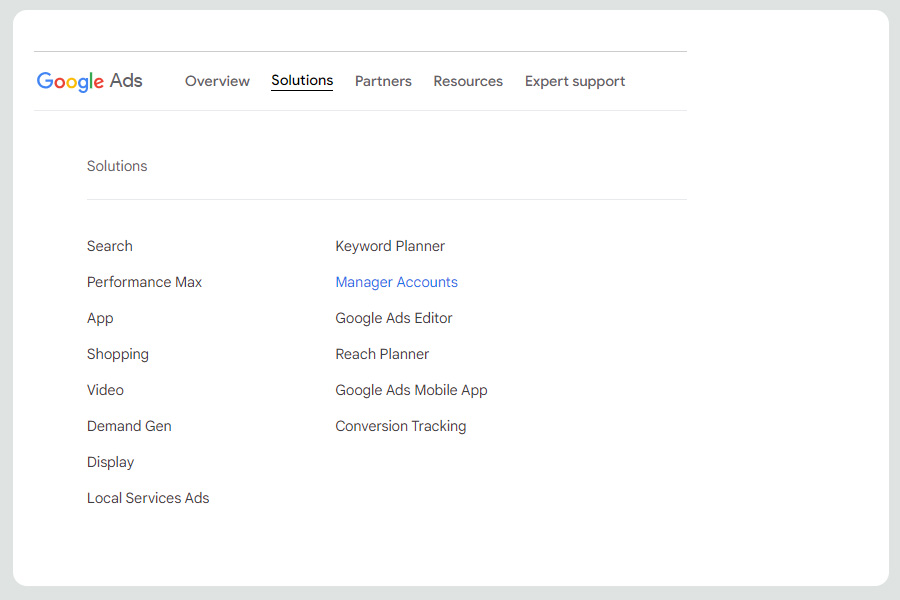
روی دکمه go to manager accounts کلیک کنید.
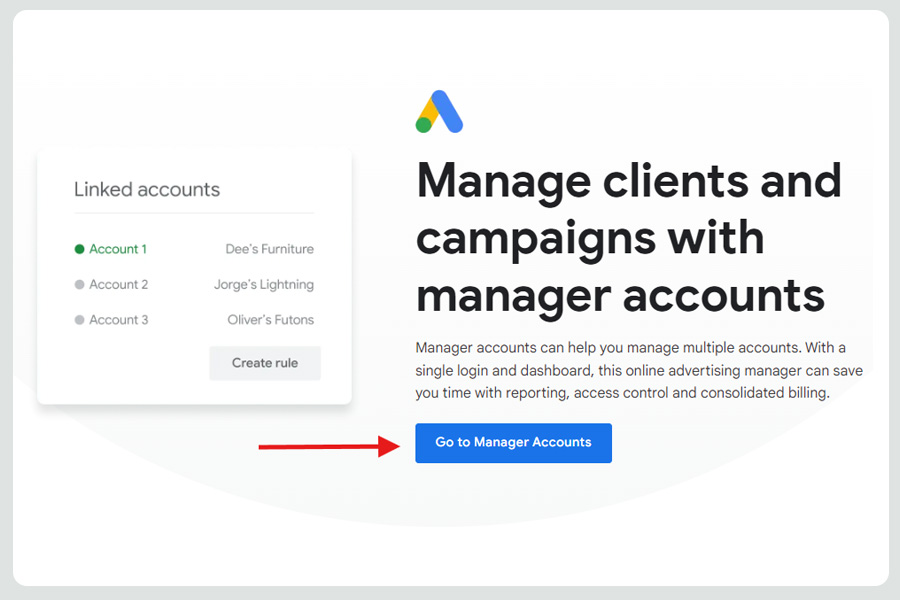
اطلاعات لازم را طبق توضیحات زیر، کامل کنید.
Account display name: شما چند اکانت دارید که لازم است یک اسم واحد برای این قسمت وارد کنید.
Primary: اگر در یک مجموعه کار میکنید که چند سایت دارند، باید other people و اگر به صورت فری لنسر کار میکنید، manage my accounts را انتخاب کنید.
Billing: تصور کنید چند اکانت با لیر دلار و درهم دارید، برای ساخت MMC، باید تمامی این اکانت ها را با یک ارز مدیریت کنید. چون کشور و زمان بهم مربوط هستند، ما امارات را انتخاب میکنیم.
Time: انتخاب زمان برای کشور، نزدیکترین کشورها به زمان کشور ما، قطر، ترکیه و امارات هستند.
Currency: این مورد به طور مستقیم با billing مرتبط است.
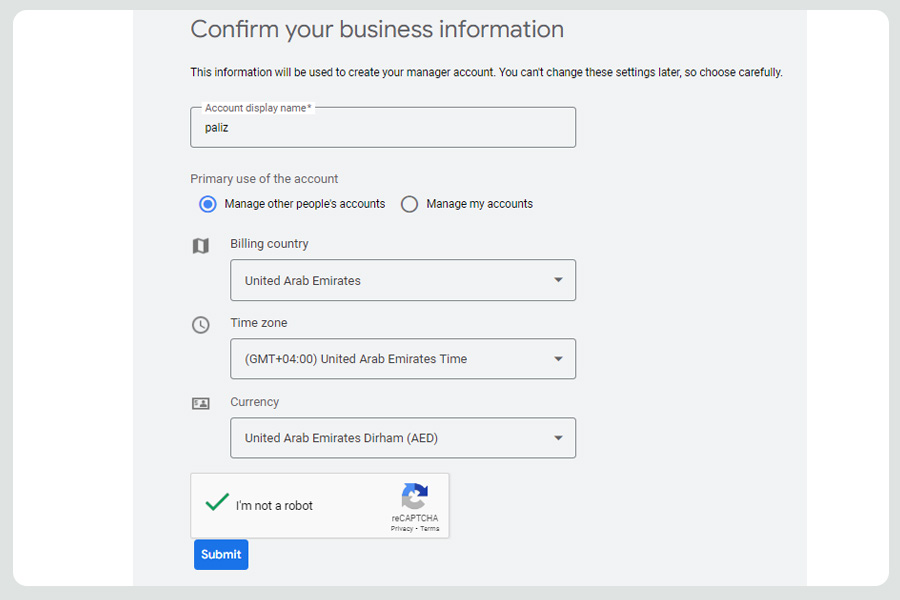
بدین ترتیب و با زدن روی دکمه Submit کار ساخت اکانت MCC تمام میشود. شما در ادامه ایمیلی دریافت خواهید کرد که تایید میکند، اکانت مدیریت گوگل ادز را ساختهاید.
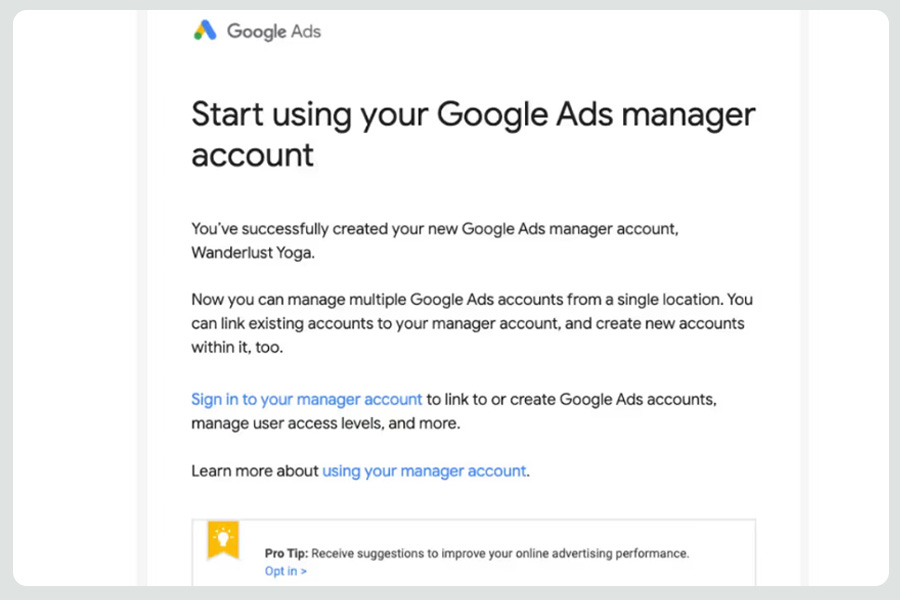
اضافه کردن حسابهای گوگل ادز به MCC
برای اینکه حساب مشتریان خود را به اکانت مدیریت متصل کنید،طبق دستورالعمل زیر پیش بروید:
- وارد حساب مدیریت MCC خود شوید.
- در صفحه اصلی روی منوی Settings کلیک کنید و سپس روی Sub account settings بزنید.
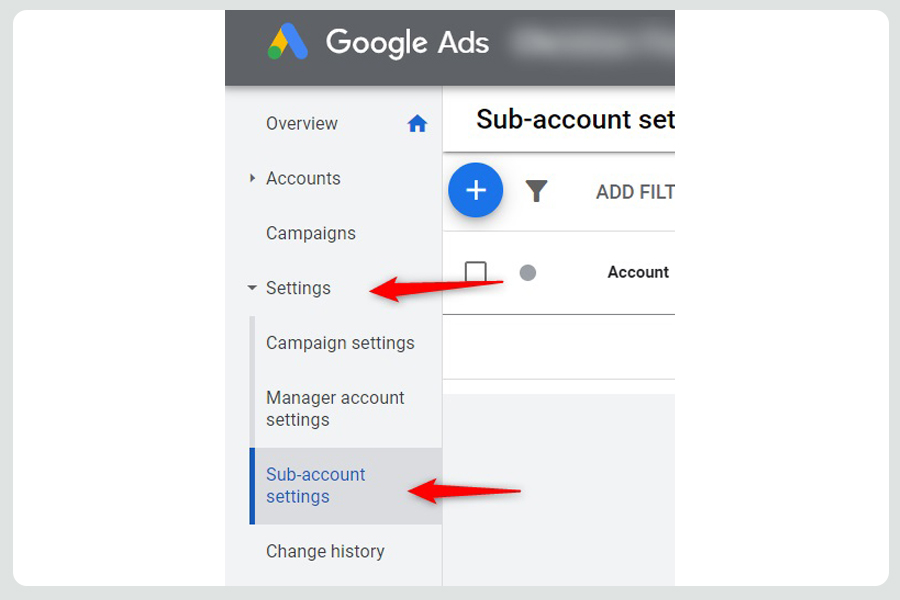
- در ادامه روی علامت آبی رنگ بعلاوه (پلاس) کلیک کنید.
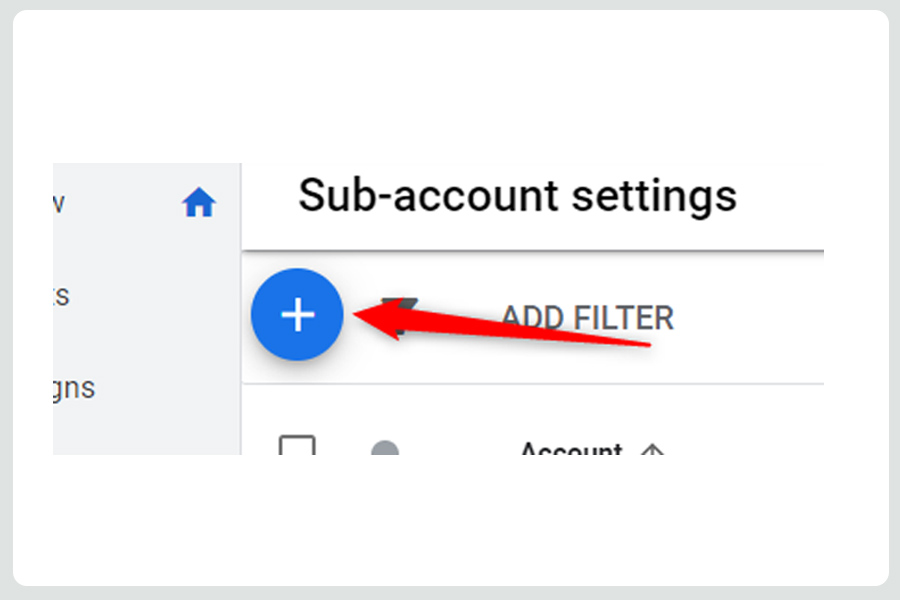
- روی Link existing account بزنید.
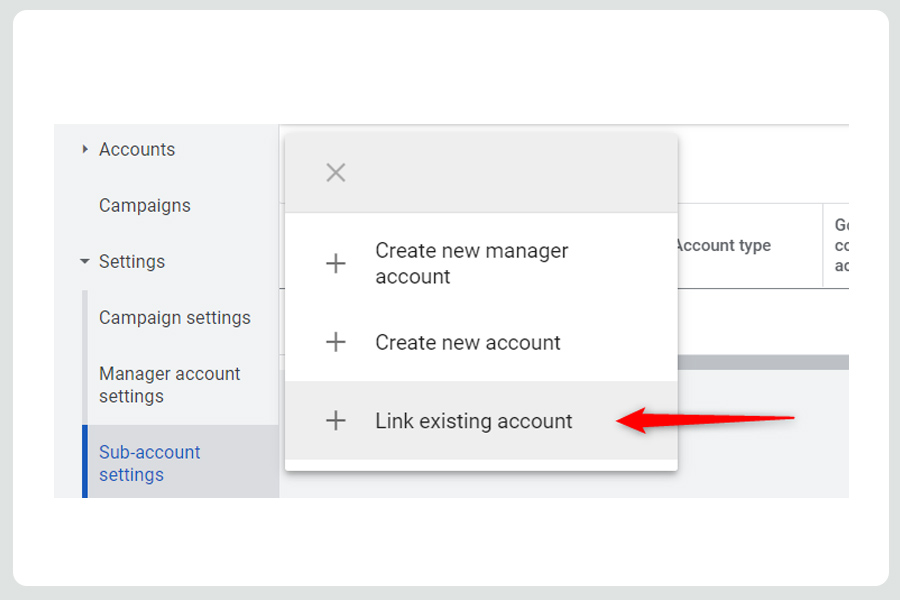
- آیدی نامبر حساب کاربری مشتری موردنظرتان را در جای خالی وارد کنید. اگر قصد دارید چند حساب مختلف را اضافه کنید، باید در هر خط یک Customer ID وارد کنید. روی Preview کلیک کنید تا جزئیات وارد شده را قبل از ارسال بررسی کنید.
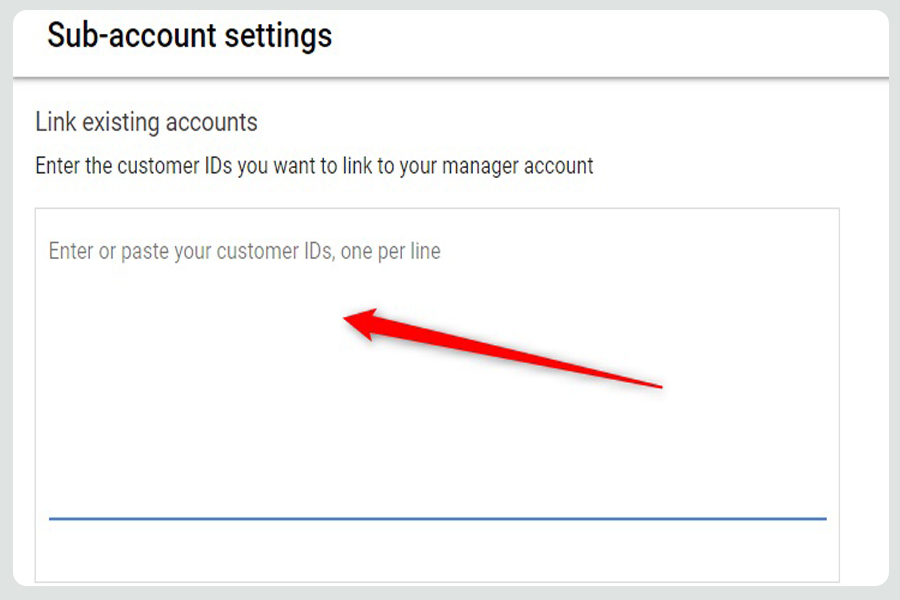
- در نهایت Send Request بزنید.
بدین ترتیب برای کاربرانی که قصد اضافه کردن حساب آنها را به اکانت MCC خود دارید، ایمیل درخواست خواهد رفت. به محض قبول درخواست، ایمیلی دریافت میکنید که تایید درخواست شما را اعلام میکند.
در سطوح دسترسی گوگل ادز میتوانید انواع دسترسی به اکانتهای گوگل ادز یعنی دسترسی ایمیل، دسترسی Read Only، دسترسی استاندارد و دسترسی ادمین را ببینید.
اگر شما بخواهید با هزینه مناسب کمپینهای خودتان را مدیریت کنید تا بالاترین بازدهی را بگیرید، بدون اینکه خودتان را به دردسر بیندازید، با برون سپاری مدیریت اکانت گوگل ادز میتوانید این کار را به متخصصان با تجربه بسپارید.
مدیریت حسابها در MCC
یک اکانت مدیریت گوگل ادز از چهار صفحه اصلی تشکیل شده است:
- نمای کلی (Overview)
- توصیهها (Recommendations)
- حسابها (Accounts)
- کمپینها (Campaigns)
هر کدام از این صفحات به نحوی به شما کمک میکنند تا اکانتها و کمپینهای مربوط به هر کدام را بهتر و مؤثرتر مدیریت کنید.
نمای کلی
این صفحه اولین صفحهای است که هنگام ورود به Google Ads MCC مشاهده خواهید کرد. همچون صفحه Overview بسیاری دیگر از ابزارهای گوگل، این صفحه امکان بررسی عملکرد کلی حسابها را به شکلی سریع و کاربردی میدهد.
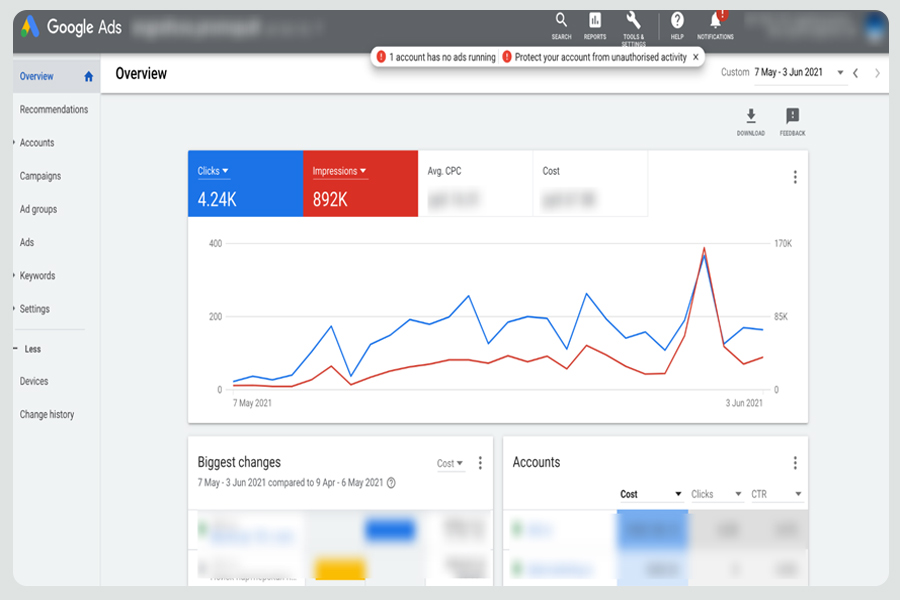
توصیهها
گوگل در صفحه توصیهها، مشاورههای هوشمند و کاربردی خود را برای مدیریت بهتر کمپینها و حسابها در اختیارتان میگذارد. در صفحه Recommendations میتوانید توصیههای مربوط به همه حسابها را یکجا مشاهده کنید.
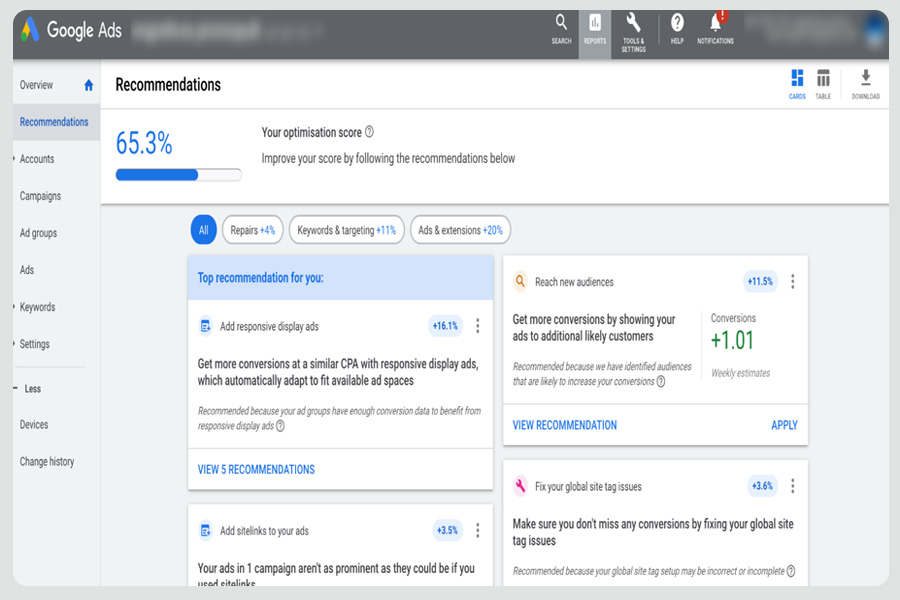
حسابها
از صفحه تنظیمات در اکانت مدیر میتوانید به صفحات عملکرد، تنظیمات حسابهای فرعی Sub-account settings و بودجه بروید. هرکدام از این صفحات امکانات مختلف و زیادی برای سفارشیسازی و مدیریت بهتر حسابها دارند.
کمپینها
در صفحه کمپینها، امکان ایجاد و مدیریت کمپینها را برای حسابهای مختلف به دست میآورید. در این صفحه میتوانید تغییرات و تنظیمات لازم را در بخشهای مختلف مثل گروههای تبلیغاتی، تبلیغات، مخاطبان و کلمات کلیدی ایجاد کنید.
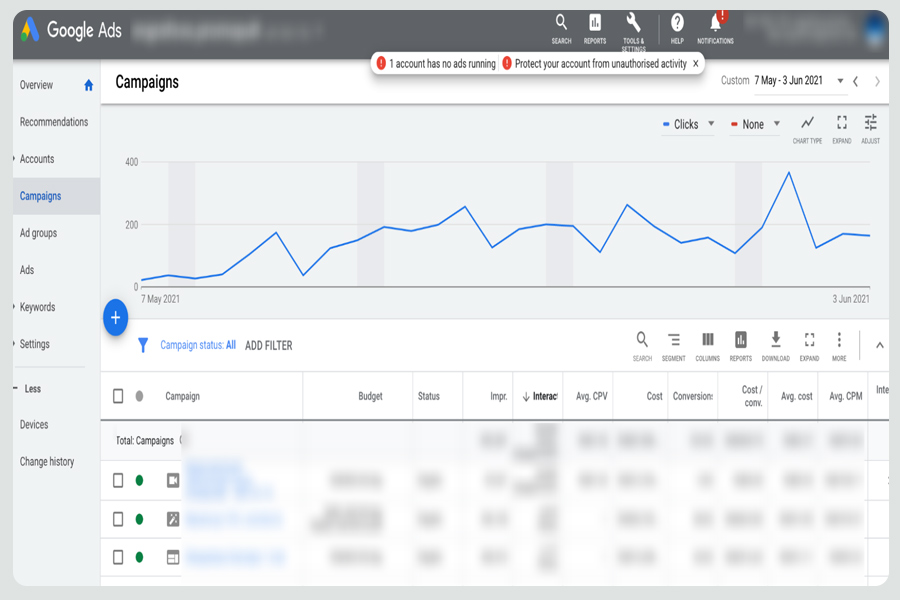
دو نکته برای استفاده بهتر از MCC
رعایت نکات زیر میتواند راندمان کاری شما را در مدیریت یک اکانت Google Ads MCC بالا ببرد:
سازماندهی مناسب اکانتها
نظاممندی حسابها در اکانت MCC مدیریت آنها را آسان میکند. مثلاً میتوانید کمپینها را بر اساس موضوع یا محصول، ساختارمند یا از قراردادهای نامگذاری ویژهای در کار با آنها استفاده کنید. گوگل امکانات دیگری مثل برچسبها Labels را هم برای مدیریت بهتر اکانتها در اختیارتان گذاشته است.
تنظیم هشدارها و اعلانها
وجود یک سیستم نظارتی هوشمند که در مواقع ضروری به شما هشدار دهد در تبلیغات گوگل ادز ضروری است. گوگل با Alerts and Notifications این امکان را فراهم کرده تا بر معیارهای عملکرد تبلیغات مثل سقف بودجه و نرخ کلیک نظارت کامل و کافی داشته باشید. باید شناخت کافی از این ابزارهای نظارتی داشته باشید و بتوانید بهخوبی از آنها استفاده کنید.
نتیجه؛ اکانت MCC گوگل ادز، یک مدیر حرفهای
مدیریت چند اکانت گوگل ادز با استفاده از Google Ads MCC کاری ساده و شدنی است. گوگل MCC را در اختیار تبلیغکنندگان گذاشته تا از مدیریت چند حساب دچار مشکل و سردرگمی نشوند. ما در این مقاله به طور کامل ویژگی این نوع از حسابها را شرح دادیم؛ همچنین شما را با نحوه راهاندازی، کار با آنها و نکات دیگر مربوط به MCC آشنا کردیم.
برای اینکه بهترین نتیجه را از تبلیغات گوگل ادز بگیرید، باید همه ابزارهای غول فناوری گوگل را به خدمت بگیرید. ما در گروه تبلیغاتی افراک راه موفقیت در Google Ads را به شما نشان خواهیم داد؛ با ما تماس بگیرید.
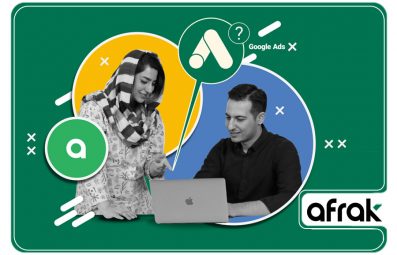

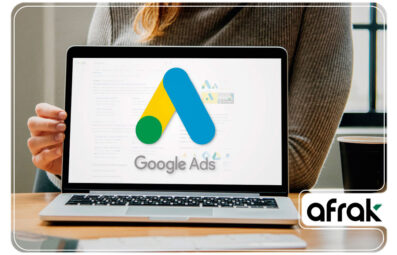

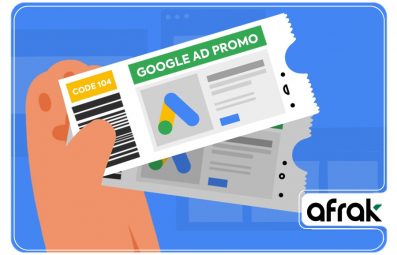
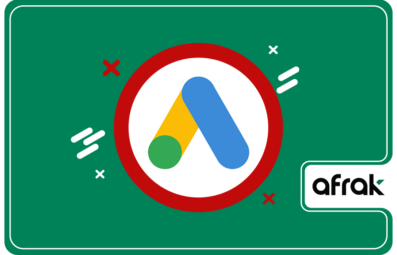
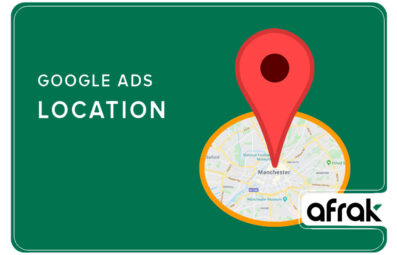
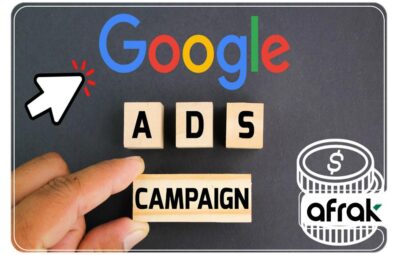
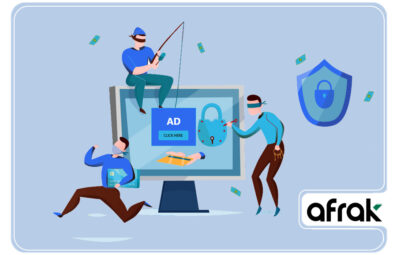

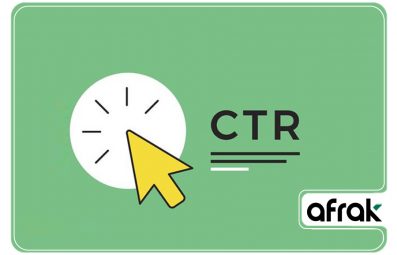
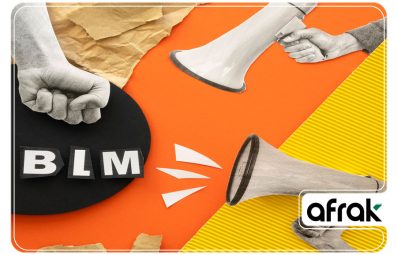
نظر شما
ایده های عالی خود را وارد کنید